学习给美女旗袍添加花纹效果,给衣物增添花纹 PS照片美化教程
六小灵童网店美工 人气:0PS照片美化教程:学习给美女旗袍添加花纹效果,给衣物增添花纹。

【步骤一】
1、菜单栏---文件---打开“快捷键Ctrl+O”如图下:
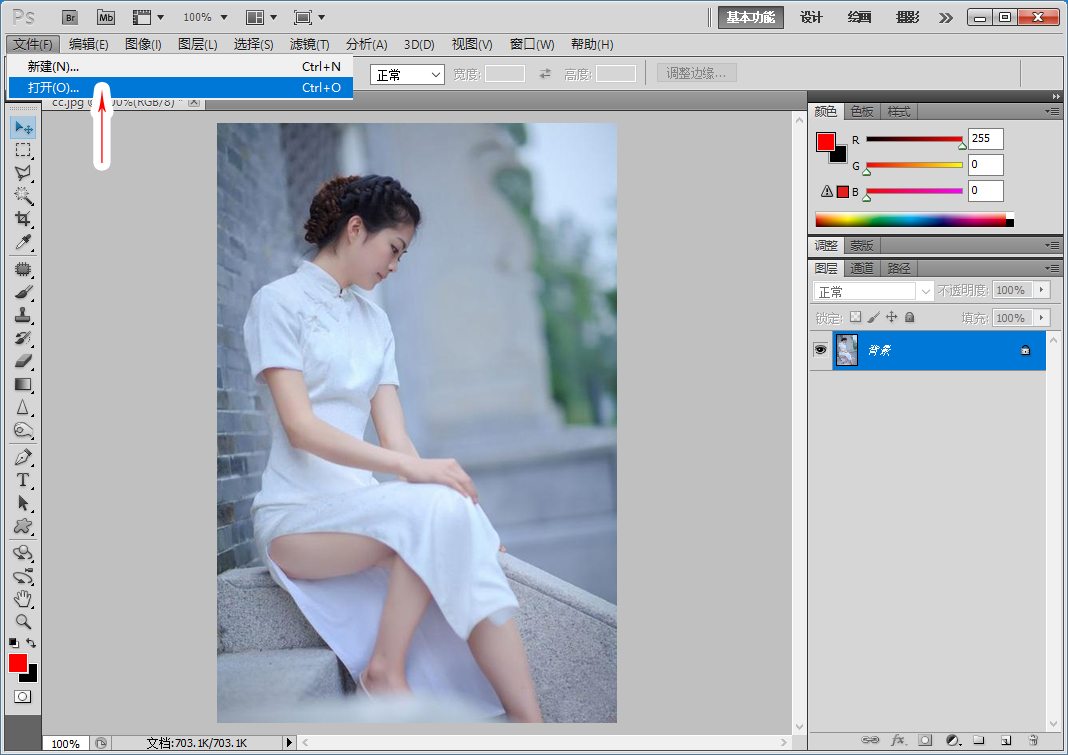
【步骤二】
1、左侧工具栏“快速选择工具”选择出旗袍范围【要更细节点可以使用钢笔工具】如图下:

【步骤三】
1、Ctrl+J复制出旗袍范围,如图下:

【步骤四】
1、菜单栏---文件---打开“快捷键Ctrl+O”
2、Ctrl+A全选,Ctrl+C复制,如图下:

【步骤五】
1、将复制的花纹,Ctrl+V粘贴进入。
2、鼠标右健右击花纹图层“创建剪贴蒙版”如图下:

【步骤六】
1、层面板左上角“混合”选择“正版叠底”如图下:

【步骤七】
1、使用“移动工具”移动适合位置,完成效果,如图下:

加载全部内容